Albumiteoksella on tärkeä rooli musiikissa. Sen avulla iOS-käyttäjät voivat löytää ja hallita musiikkiaan iTunesissa helposti. iTunes on mahtava musiikin toistamiseen Windows-tietokoneella ja Mac-tietokoneella, kun ostimme kappaleita iTunes Storesta tai tuotu MP3-CD-levyiltä. Me kaikki tiedämme, että kun saamme kappaleita ostamalla iTunes Storesta, voimme saada kaikki tiedot näistä kappaleista. Vaikka, jos sinä hanki albumi tuomalla CD-levyiltä albumin kuvitus ei tule sen mukana. Tuloksena on, että osa musiikistasi näyttää hyvännäköiset taideteokset, toiset taas eivät.
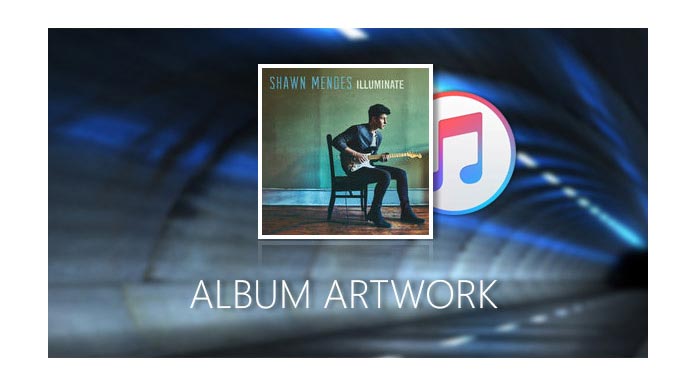
Joten monet ihmiset kysyvät, miten saada albumiteoksia iTunesista. On selvää, että jos iTunesissa on monia kappaleita ilman teoksia, on vaikea hallita niitä. Kun skannaat odotettua musiikkia, albumin piirros on tärkein merkki.
Jatka tämän artikkelin lukemista saadaksesi albumikuva iTunesiin.
Tiedämme, että kun ostamme musiikkia iTunes Storesta, voimme saada kaiken albumin tiedot, myös taideteokset. Joten se on ehdottomasti hyvä tapa hankkia albumiteoksia iTunes Storesta. Teoksista ei tarvitse maksaa penniäkään. Seuraavat vaiheet tiedoksi.
1Kirjaudu iTunes Storeen iTunes-tililläsi. (iTunes-salasana unohtui? Korjaa se)
2Napsauta valikkopalkin Kirjasto-painiketta ja etsi Hae kirjasto -kohdasta Albumiteokset. Jos et löydä valikkopalkkia, napsauta vasemmassa yläkulmassa olevaa kolmiopainiketta ja valitse "Näytä valikkopalkki"
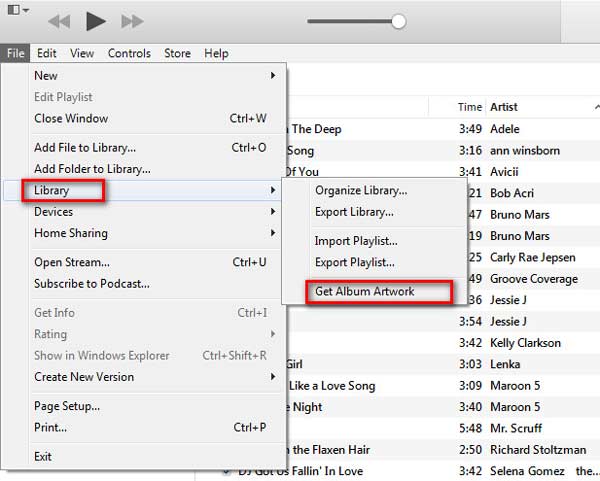
3Siirry iTunes Storeen ja kirjoita albumisi nimi hakukenttään löytääksesi oikea albumi.
4Hanki albumi, ja albumin oikealta puolelta löydät ostamispainikkeen. Hae avattavasta painikkeesta Kopioi linkki, napsauta sitä ja avaa selain.
5Liitä kopioitu linkki. Löydät albumin tiedot avaussivulta, napsauta hiiren kakkospainikkeella albumikuvaa ja valitse sitten Kopioi kuva nimellä ... tallentaaksesi sen työpöydällesi.
6Siirry iTunesiin, etsi se, johon haluat lisätä albumin kuvituksen. Napsauta hiiren kakkospainikkeella kohtaa "Hanki tiedot", napsauta ponnahdusikkunassa "taidetta" - "Lisää taidetta" - lisää tallennettu taideteos työpöydältä - Napsauta "OK"
7Voit hakea albumiteoksia iTunesista.
Joillakin ihmisillä ei ole iTunes-tiliä, joten ensimmäinen tapa on heille virheellinen. Mutta älä huoli. Google Imagesissa on melkein kaikkia albumiteoksia. Jos haluat löytää sellaisen, voit ladata sen ja tallentaa sen työpöydälle.
Katso sitten kohta 6 ensimmäisestä tavasta hankkia albumiteoksia.
On kaksi seikkaa, joihin sinun on kiinnitettävä huomiota:
1Tallenna kuva .jpg-muodossa
2Tallenna täysikokoinen kuva, muuten kuva on epäselvä.
Monien mielestä se ei ole hyvä tapa hallita musiikkiaan iTunesilla, etenkin uusille käyttäjille. Se on hankalaa monesta näkökulmasta. Joten kolmannen osapuolen ohjelmistojen käyttäminen - FoneTrans voi helposti ratkaista ongelmasi. Esimerkiksi tarvitset vain neljä vaihetta lisätäksesi taidetta albumiisi, jos olet ladannut Googlen ja tallentanut työpöydälle.
1Kun olet ladannut ja asentanut tämän ohjelmiston tietokoneellesi, sinun on ensin käynnistettävä se.
2Yhdistä iOS-laite tietokoneeseen ja FoneTrans voi tunnistaa iDevice-laitteen automaattisesti. Valitse tässä käyttöliittymässä Meida.
3Napsauta valittua kappaletta hiiren kakkospainikkeella valitaksesi "Muokkaa tietoja" ja lisää kuva työpöydältä. Seuraava kuva on tiedoksi.
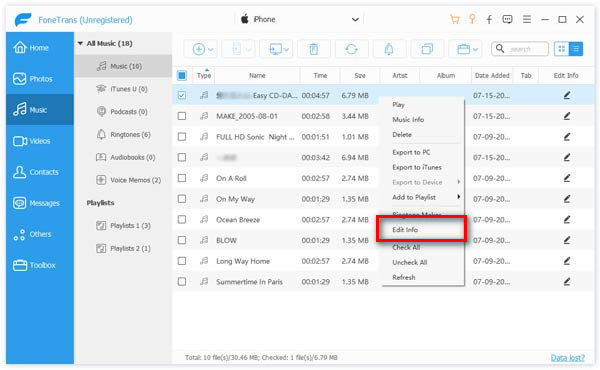
4Albumitietojen muokkaamisen jälkeen voit valita varmuuskopion kaikesta musiikistasi sekä tietokoneellasi että iTunesissa.


FoneTransilla on ehdoton hyöty verrattuna iTunesiin. Albumin kuvituksen lisäämistä voidaan pitää sen pienimmänä tehtävänä. FoneTransin päätehtävänä on siirtää iOS-tiedostoja, mukaan lukien siirtää musiikkia iPhonesta iTunesiin, ja iOS Windows / Mac-tietokoneelle. Ja tämän ohjelmiston suurin tehtävä on, että se suojaa yksityisyyttäsi jatkuvasti eikä vuoda mitään henkilökohtaisista tiedoistasi. Siksi FoneTrans on niin suosittu markkinoilla.